Sigfox デバイスを解約します。
PAC (Porting Authorization Code) を保管してください
解約した Sigfox デバイスをほかの Sigfox サービスで利用する場合は、新しい Sigfox サービスに PAC を入力する必要があります。Sigfox デバイスを削除したときに表示される PAC を保管してください。SORACOM ユーザーコンソールから削除されたあとは、PAC を確認できません。
登録直後は解約できない場合があります
Sigfox デバイスを登録した直後は、解約できない場合があります。1 時間後に解約してください。
ユーザーコンソール にログインし、解約する Sigfox デバイスにあわせてカバレッジタイプを変更します。
たとえば、グローバルカバレッジの Sigfox デバイスを解約する場合は、グローバルカバレッジの表示に変更します。詳しくは、SORACOM ユーザーコンソールで表示するカバレッジタイプを変更する を参照してください。
→ → の順にクリックします。
Sigfox デバイス管理画面が表示されます。
解約する Sigfox デバイスにチェックを入れ、 → の順にクリックします。
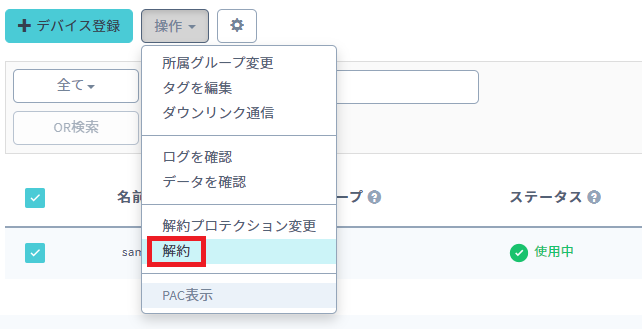

Sigfox デバイス解約画面が表示されます。
以下の項目を設定します。
項目 説明 オフに設定します。 解約する Sigfox デバイスをほかのサービスにすぐに再登録する場合に、オンにします。
- オン: SORACOM ユーザーコンソールからすぐに削除されます。PAC は削除時に表示されます。あとで再確認することはできません。
- オフ: SORACOM ユーザーコンソールから 24 時間経過後に削除されます。PAC は 解約から 24 時間は、SORACOM ユーザーコンソールで確認できます。詳しくは、PAC を確認する を参照してください。
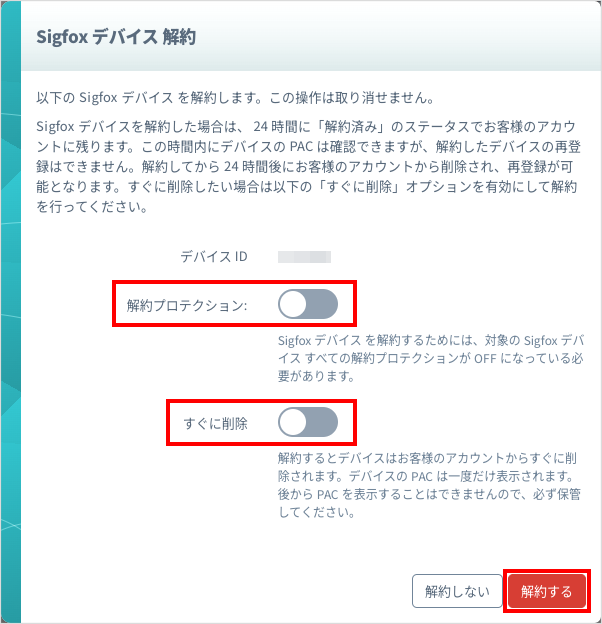

をクリックします。
PAC を確認する
Sigfox デバイスを解約するときに をオフに設定した場合は、SORACOM ユーザーコンソールで PAC を確認できます。
- 解約した Sigfox デバイスのデータは、24 時間後に SORACOM ユーザーコンソールから削除されます。SORACOM ユーザーコンソールから削除されたあとは、PAC を確認できません。
- 解約した Sigfox デバイスを再度 SORACOM ユーザーコンソールに登録する場合は、Sigfox デバイスが SORACOM ユーザーコンソールから削除されてから登録してください。
Sigfox デバイス管理画面で、解約した Sigfox デバイスにチェックを入れ、 → の順にクリックします。
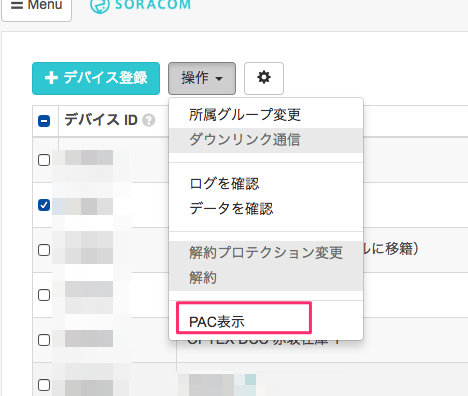

PAC が表示されます。
